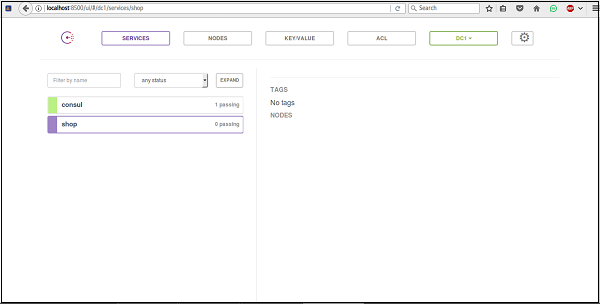Consul-노드 쿼리
이 장에서는 다음 함수를 사용하여 노드를 쿼리하는 방법을 배웁니다.
- 발굴 사용
- 모니터 명령 사용
- Watch 명령 사용
- 외부 서비스 등록
이러한 각 기능을 자세히 이해합시다.
Dig 사용
Consul은 127.0.0.1:8600에서 consul의 DNS 쿼리를 수신합니다. 서비스를 제공하는 데 사용할 수있는 노드를 결정하는 방법은 다음 중 하나 일 수있는 검사를 사용하는 것입니다.
실행되고 반환되는 스크립트 nagios compliant code.
HTTP 응답 코드를 반환하는 HTTP 검사입니다.
포트가 열려 있는지 확인하는 TCP 검사.
시도를위한 일반적인 명령 dig -
$ dig @127.0.0.1 -p <port> <service-name>.consul이제 샘플을 사용해 보겠습니다. dig 명령-
$ dig @127.0.0.1 -p 8600 web.service.consul출력은 다음 스크린 샷과 같습니다.
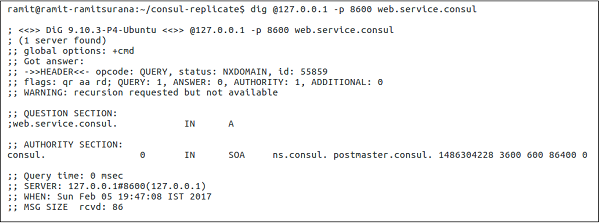
모니터 명령 사용
실행중인 Consul 에이전트의 로그를 연결하고 표시하는 데 사용됩니다. 이 명령은 최근 로그를 표시합니다. 또한 비교적 높은 로그 수준에서 에이전트를 기록 할 수 있습니다. 추적, 디버그, 정보, 경고 및 오류와 같이 따를 수있는 다양한 로그 수준으로 구성됩니다.
다음 명령을 시도해 보겠습니다.
$ consul monitor출력은 다음 스크린 샷과 같습니다.
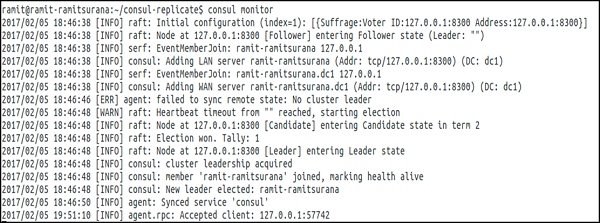
-log-level 및 -rpc-address와 같은 하위 명령을 사용하여 모니터 명령을 설정할 수도 있습니다. 기본적으로 RPC의 주소는 127.0.0.1:8400입니다. 자세한 내용은 여기를 클릭 하십시오 .
Watch 명령 사용
이 명령은 노드, 서비스 멤버, 키 값 등의 목록에서 변경 사항을 감시하는 메커니즘을 제공합니다. 또한 뷰의 최신 값으로 프로세스를 호출합니다. 프로세스가 지정되지 않은 경우 현재 값은 다음으로 처리됩니다.STDOUT, Consul에서 데이터를 검사하는 유용한 방법이 될 수 있습니다. Consul Watch Command 도움말에는 다음 스크린 샷과 같이 다양한 옵션이 있습니다.
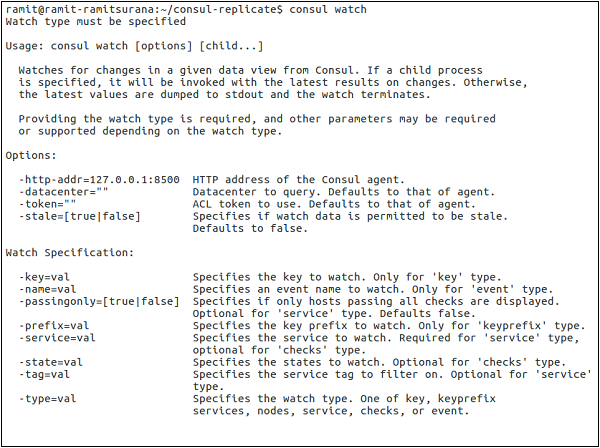
데모를 사용해 보겠습니다. -type = service 다음 명령에 표시된대로.
$ consul watch -type = service -service = consul
이 주제에 대한 자세한 내용을 보려면 여기 를 클릭 하십시오 .
외부 서비스 등록
일단 등록되면 DNS 인터페이스는 서비스에 대한 적절한 'A 레코드'또는 CNAME 레코드를 반환 할 수 있습니다. 다음 코드 블록과 스크린 샷에 표시된대로 Amazon과 같은 외부 서비스를 등록하겠습니다.
$ sudo curl -X PUT -d '{"Datacenter": "dc1", "Node": "amazon",
"Address": "www.amazon.com",
"Service": {"Service": "shop", "Port": 80}}'
http://127.0.0.1:8500/v1/catalog/register
위의 명령은 shop이라는 서비스를 지정합니다. 이 노드는 포트 80의 www.amazon.com 에서 URL을 사용할 수있는 amazon이라고합니다 . consul의 출력을 확인하여이 서비스를 올바르게 설치했는지 확인하겠습니다. 이를 위해 localhost : 8500에서 브라우저 창을여십시오.
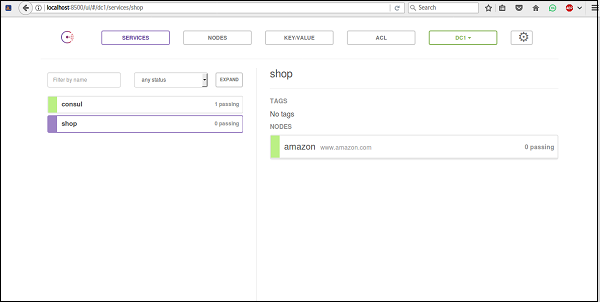
서비스를 제거하려면 다음 명령을 사용하면됩니다.
$ curl -X PUT -d '{"Datacenter": "dc1", "Node": "amazon"}'
http://127.0.0.1:8500/v1/catalog/deregister
다음 스크린 샷과 같이 UI를 확인하겠습니다.